כמומחה IT, אני נשאל לעתים קרובות כיצד להשתמש במכשירים עם יציאת USB C בלבד. התשובה פשוטה: אתה צריך מתאם. לרוב המחשבים הניידים יש רק יציאת USB C יחידה, מה שעלול להקשות על השימוש במכשירים אחרים. עם זאת, יש כמה דרכים לעקוף את זה. האפשרות הראשונה היא להשתמש במתאם. ישנם מגוון מתאמים זמינים שיאפשרו לך לחבר מכשירים אחרים למחשב הנייד שלך. המתאמים הנפוצים ביותר הם עבור HDMI, VGA ו-Ethernet. אפשרות נוספת היא להשתמש ברכזת USB C. רכזת USB C היא מכשיר המאפשר לך לחבר מספר מכשירים למחשב הנייד שלך. מכשירים אלה בדרך כלל יקרים יותר מאשר מתאמים, אך הם מציעים דרך נוחה יותר לחבר מספר מכשירים. לבסוף, אתה יכול גם להשתמש במתאם אלחוטי. מתאמים אלחוטיים מאפשרים לך להתחבר למכשירים ללא שימוש בכבלים. זוהי האפשרות הנוחה ביותר, אך היא גם היקרה ביותר. אם אתה צריך להשתמש בהתקנים אחרים עם המחשב הנייד שלך, תצטרך להשתמש במתאם או ברכזת USB C. מכשירים אלה יאפשרו לך להתחבר למגוון מכשירים, מה שיקל על השימוש במחשב הנייד שלך לכל מה שאתה צריך.
מרכז משוב
מאמר זה יגיד לך מה לעשות אם אתה מחשב נייד Windows מגיע רק עם יציאות USB-C . הטכנולוגיה משתנה עם הזמן, ולפעמים כשמתרגלים לאחד, אחר תופס את מקומו. אולי תתנגד לשינוי לזמן מה, אבל בסופו של דבר תצטרך לשנות את הטכנולוגיה הישנה לחדשה. המעבר לא יהיה קל כשאתה מנסה לשמור על הטכנולוגיה הישנה שלך לטכנולוגיה החדשה. ייתכן שיש לך כונני הבזק וכוננים קשיחים חיצוניים עם נתונים יקרי ערך שאתה צריך בעת השימוש בישן. חיבור USB .

למחשב הנייד יש רק יציאת USB C
עובר מ USB-A על USB-C לא יהיה חלק, שכן יהיו מכשירים וכבלים שאי אפשר פשוט לזרוק. תמיד חייבת להיות תקופת מעבר. תקופת מעבר זו תהיה שונה עבור כל אחד. שני הדברים העיקריים שישפיעו על משך תקופת המעבר הם הכסף והידע שלך בטכנולוגיה. השגת כל המכשירים והכבלים החדשים שיידרשו כדי לעבור ל-USB-C תדרוש הוצאות, כמו גם לדעת מה להשיג. מאמר זה יעזור לכם להפוך את המעבר לזול וקל יותר עבור כולם, ללא קשר למצב פיננסי או רמת ידע. הנה כמה דברים שאתה יכול לעשות כדי להקל על המעבר.
- להעריך ולתעדף
- מחקר
- טכנולוגיה אלחוטית
- מתאמים
- עד
- ענן
1] להעריך ולתעדף
הצעד הראשון להבנת מה לעשות הוא להעריך את המצב. ראה מה יש לך עכשיו ומה אתה רוצה להשיג. למה אתה משתמש במחשב ולמה אתה רוצה להשתמש בו בעתיד. אני זוכר שקניתי מחשב נייד ולא היה לו כונן CD או DVD. אחד הדברים החשובים ביותר שעלו במוחי היה היכולת להתקין מחדש את Windows ללא כונן דיסקים. זה היה מאוד חשוב לי. זה אומר שעכשיו הייתי צריך לחפש טכנולוגיה חדשה ולמזלי לא הייתי צריך לפרמט לפני שמצאתי תחליף בתמונת מערכת ההפעלה של Windows שניתן לשמור בכונן הבזק.
תעדוף אומר שתשים את הדברים החשובים ביותר במקום הראשון. המשמעות היא שלא תצטרך לנגן מוזיקה לפני שתוכל לגשת לנתונים החשובים שלך, אלא אם כן היכולת שלך לנגן מוזיקה היא מקור ההכנסה שלך.
מחשבים ניידים אחרים עם כל יציאות ה-USB-A, כל יציאות ה-USB-C או שילוב של יציאות USB-A ו-USB-C עשויים להיות זמינים בזמן הרכישה. אתה תרצה להחליט מה אתה רוצה. מכיוון ש-USB-C היא טכנולוגיה חדשה, זה יהיה רעיון טוב לאבטח את הרכישה שלך מהעתיד. עם זאת, זה יהיה תלוי במה שכבר יש לך ומה אתה מוכן להוציא.
2] מחקר
בכל פעם שמתרחשים שינויים גדולים, זה דורש ערנות. אנשים יתחילו להיכנס לפאניקה ואחרים ינצלו את תקופת אי הוודאות הזו. כמה מפוקפקים ייצאו עם דברים שצריכים לדאוג להכל וינסו למכור אותם במחירים גבוהים. העצה שלי: קח את זה בקלות, תחשוב ותחקור. בעידן זה של טכנולוגיה ו-USB-C, יש לך טכנולוגיות אחרות שיכולות לטפל בהרבה ממה שאתה צריך לעשות. הרגע הזה יוביל לדברים רבים שתמצא במחקר שלך.
windows לא הצליחו להתחבר לשירות profsvc
3] טכנולוגיה אלחוטית
כל המחשבים הניידים המודרניים כוללים טכנולוגיה אלחוטית מובנית. הנפוצים ביותר הם Bluetooth ו- WI-Fi. אתה יכול להגיד שאתה מבין ב-Bluetooth, אבל איך Wi-Fi יכול לעבוד? מכשירים רבים ישלחו ויקבלו נתונים באמצעות Bluetooth, כך שאתה עדיין יכול לגשת למחשב הנייד USB-C שלך.
ייתכן שאתה עדיין תוהה לגבי Wi-Fi; אוקיי, הנה איך Wi-Fi יכול לעזור. לנתבי Wi-Fi רבים יש יציאת USB-A שניתן להשתמש בה כדי לשלוח ולקבל נתונים אל וממכשירים המחוברים לרשת. מכשיר, בין אם זה כונן הבזק או כונן קשיח חיצוני, יכול להיות מאובטח כך שניתן לגשת אליו רק על ידי אנשים עם סיסמה. אתה יכול גם להשתמש במחשב ישן כאמצעי לגישה ל-USB דרך WI-FI.
ניתן לגשת למדפסות והתקנים אחרים באמצעות Bluetooth, או להתחבר לרשת ולגשת אליהם באמצעות Wi-Fi.
4] מתאמים
דרך נוספת לעקוף מחשב שיש לו רק USB-C היא לרכוש מתאמים שיהפכו את USB-A לתואם ליציאת USB-C. מתאמים טובים לא עולים הרבה, אז אתה יכול לקנות מתאמים ולשמור על המכשירים הישנים וכבלי ה-USB-A שלך.
ישנם מתאמי ריבוי יציאות עם יציאת USB-C לחיבור למחשב. מתאמי ריבוי יציאות אלו יכולים לכלול מחברים לכרטיסי זיכרון, התקני USB-A, כבל RJ45, יציאת HDMI, יציאת VGA ועוד. הם קטנים וניידים, כך שאתה יכול לקחת אותם לכל מקום ולהשתמש בהם בכל עת. עם מתאמים בודדים או מרובי יציאות, אתה יכול להשתמש במדפסת ובהתקני USB-A אחרים.
כיצד לבטל סימני פסקאות במילה
5] עד
חלק מיצרני המחשבים הניידים מציעים תחנות עגינה למחשבים הניידים שלהם. חלק מיצרני צד שלישי ישחררו תחנות עגינה שמתאימות למגוון רחב של מחשבים ניידים. הם יכולים גם ליצור רציפים עבור דגמי מחשב נייד ספציפיים. תחנות עגינה טובות מאוד מכיוון שהן יכולות לבצע פונקציות מרובות כגון טעינת מחשב נייד, יציאות למספר מכשירים, וגם חיבור RJ45 אם המחשב הנייד שלך אינו כולל יציאת RJ45. חיבור תחנת העגינה של המחשב הנייד הוא לפעמים חיבור ייעודי במחשב הנייד, או שהוא יכול להיות חיבור USB-A או USB-C.
לקרוא: כיצד לתקן בעיות USB-C במחשב Windows שלך
6] אחסון בענן
אחסון בענן הוא דרך נוספת ללכת ללא USB-C במחשב הנייד שלך. אתה יכול לשמור את הקבצים שלך ב-Microsoft Onedrive, שירות ענן חינמי הנגיש מכל מקום בעולם. אתה יכול למצוא ולהשתמש בשירותי ענן אחרים בחינם או בתשלום, אבל בחר את הספקים שלך בחוכמה כי אתה צריך לשמור על אבטחת המידע שלך. עם אחסון בענן, אתה יכול לשתף את הקבצים שלך עם כל אחד כל עוד האינטרנט זמין.
כברירת מחדל, כמה זמן היסטוריית הקבצים שומרת על הגירסאות השמורות שלך במיקום הגיבוי?
לקרוא : סימני אזהרה שהמחשב שלך יקרוס או ימות
למה אני צריך לדעת על USB-C?
USB-C כבר כאן ויהיה בסביבה עוד הרבה זמן. USB-C מהיר הרבה יותר ויש לו כמה יתרונות מרכזיים על פני USB-A. ניתן להשתמש ב-USB-C גם לטעינת מחשבים ניידים מסוימים אם זה מופעל על ידי היצרן. לאחר מכן, USB-C ישמש למגוון רחב מאוד של מוצרים כגון מחשבים ניידים, טאבלטים, טלפונים ועוד. זה אומר שיהיה לך כבל אחד שיכול לעשות הרבה.
מדוע USB-C הופך לפופולרי?
USB-C הופך לפופולרי מאוד מכיוון שהוא יכול להחליף הרבה יציאות במחשב נייד. USB-C יכול להחליף HDMI, VGA, USB ויציאת טעינה. ניתן להשתמש ביציאת ה-USB-C כדי להעביר נתונים ולהפעיל את המכשירים שלך. יציאת ה-USB-C גם קטנה בהרבה מיציאת ה-USB-A, כך שהיא תופסת פחות מקום, מה שהופך את המחשבים הניידים להרבה יותר קטנים.
איך אני יודע אם המחשב הנייד שלי כולל יציאת USB C?
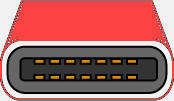
קל לזהות את יציאת ה-USB-C מכיוון שהיא קטנה יותר מיציאת ה-USB-A. ליציאת ה-USB-C יש גם קצוות מעוגלים וצורה כמעט אליפסה. התקע והכבל USB-C מתוכננים כך שניתן לחבר את הכבל לכל כיוון, כך שאין צורך להסתובב כדי למצוא את החיבור הנכון. USB-A וכבלים ויציאות אחרים יכולים להיות מחוברים רק בכיוון אחד.















